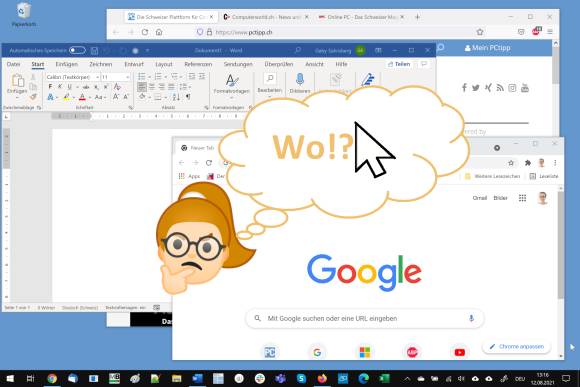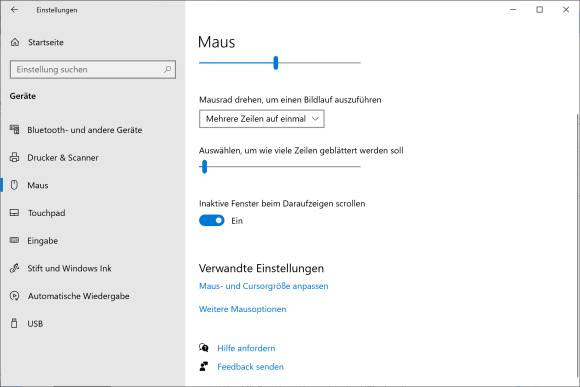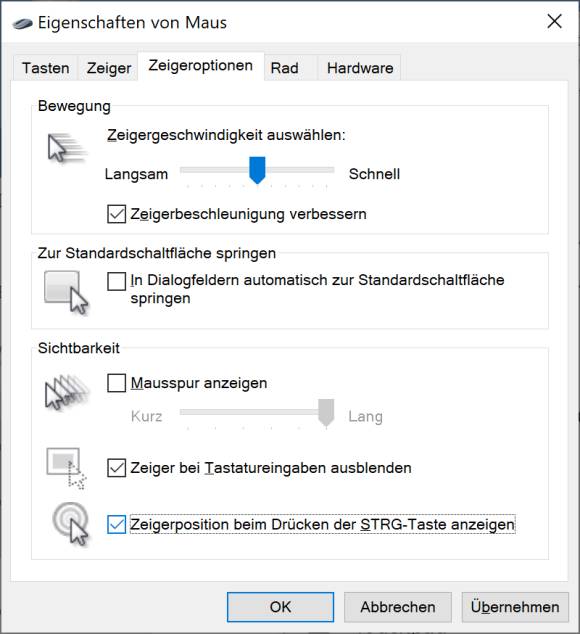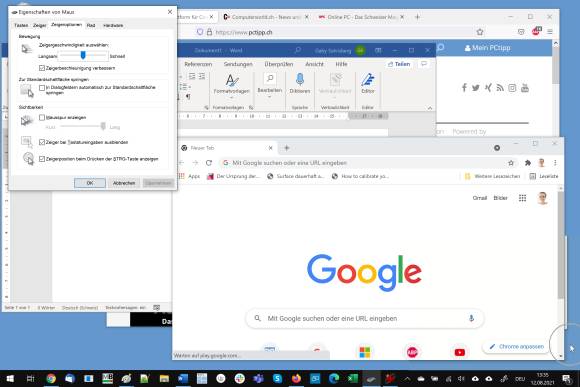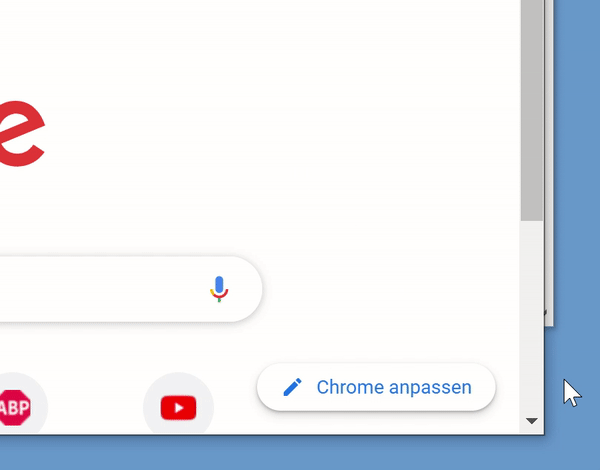Oder Augen wie ein Luchs
16.08.2021, 10:33 Uhr
Windows 10: Mauszeiger schneller finden
Auf sehr grossen Bildschirmen – oder gleich mehreren davon – ist es manchmal schwierig, den Mauszeiger wieder zu finden.
Besonders, wenn Sie auf mehreren Monitoren gleichzeitig arbeiten und einige der Fenster auch noch Webseiten mit bewegter Werbung enthalten, braucht es vielleicht manchmal ein paar Sekunden, bis Sie die Position des Mauszeigers wieder eruiert haben. Statt nun wie wild mit der Maus herumzufuchteln, um zu sehen, an welcher Stelle sich auf Ihren zwei oder drei grossen Monitoren etwas bewegt, vereinfachen Sie das Finden der Maus mit einer einfachen Einstellung.
Lösung: Klicken Sie auf Start und öffnen Sie übers Zahnrad-Symbol die Einstellungen. In der linken Spalte gehts via Geräte zu Maus. Im rechten Fensterteil klicken Sie unterhalb von Verwandte Einstellungen (kann sich je nach Fenstergrösse unten oder in der rechten Spalte befinden) auf den Link Weitere Mausoptionen.
Wechseln Sie im neuen Fenster zum Reiter Zeigeroptionen. Bei «Sichtbarkeit» aktivieren Sie die Option Zeigerposition beim Drücken der STRG-Taste anzeigen. Sie könnten auch die Option Mausspur anzeigen benutzen, die aber erfahrungsgemäss mehr nervt. Wir lassen sie deaktiviert. Klicken Sie auf OK.
Ab sofort brauchen Sie bloss kurz die Ctrl-Taste (Strg-Taste) zu drücken, damit Windows Ihnen mit einem animierten Kreis anzeigt, wo sich der Mauszeiger derzeit befindet.
Möchten Sie den Zeiger grösser haben oder in einer anderen Farbe? Hierzu lesen Sie den Tipp auf der nächsten Seite.